macOS系统检查固态硬盘的健康状况
概述
包括固态硬盘在内的各种存储介质都是持续消耗的。这意味着最终它会发生故障导致独写失败。这就是备份如此重要的原因之一。在windows电脑中我们可以很容易地通过工具检测磁盘的健康状况,同样地,苹果系统也提供了一些工具,可以检查磁盘的健康状况。
为什么要检查磁盘的监控状况?
所有的存储介质都是有使用期限的,一旦到了使用期限的临界点,它就会发生故障。硬盘的故障分为可预测的(predictable)和不可预测的(unpredictable)。后者偶而会发生,也没有办法去预防它。但像电机轴承磨损、盘片磁介质性能下降等都属于可预测的情况,可以在在几天甚至几星期前就发现这种不正常的现象。如果发生这种问题,一种被称为SMART的技术会在开机时响起警报,至少让使用者有足够的时间把重要资料转移到其它储存设备上。
SMART,全称为“Self-Monitoring Analysis and Reporting Technology”,即“自我监测、分析及报告技术”。是现在硬盘普遍采用的数据安全技术,在硬盘工作的时候监测系统对电机、电路、磁盘、磁头的状态进行分析,当有异常发生的时候就会发出警告,有的还会自动降速并备份数据。
SMART状态时磁盘中最重要的参数,一旦SMART检测不通过或者报警,应该尽快做好数据备份和更换新的磁盘。
在masOS的系统报告中查看SMART状态
首先,单击左上角的苹果图标,此时按住Option键并单击“系统信息”,打开系统信息界面。
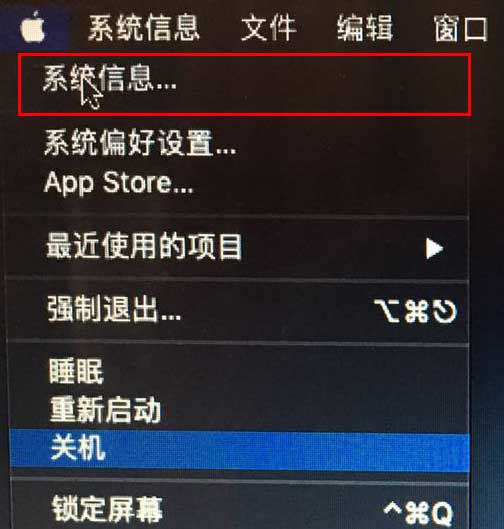
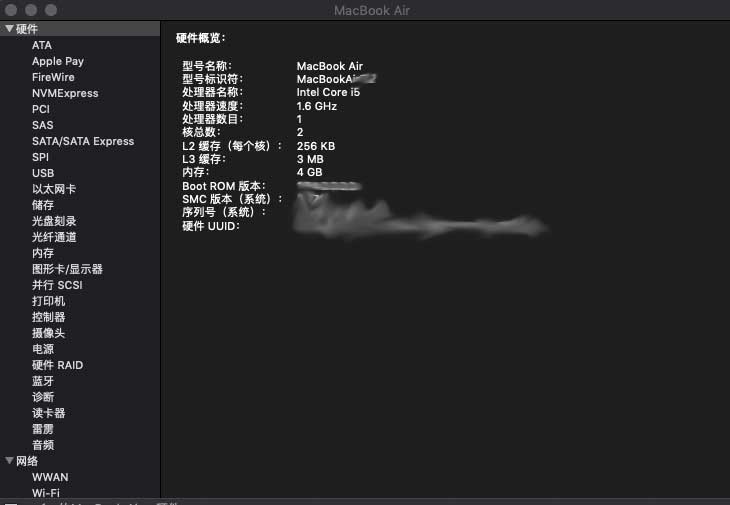
在左侧列表中的找到“存储”选项并单击它。在屏幕顶部的列表中选择要检查的驱动器。SMART状态出现在信息窗格的底部。
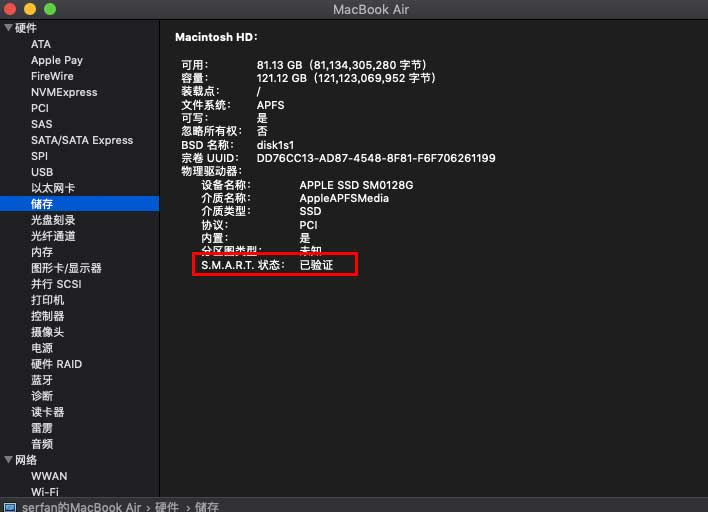
“已验证”表示驱动器没有问题。“失败”表示驱动器有一个错误,该错误将很快变为“致命”,这意味着驱动器出现故障。一旦提示失败,此时请一定要及时备份数据并更换磁盘以免造成更大的损失。
使用smartmontools获取详细的SMART状态
如果你安装过Homebrew, 那么你可以通过Homebrew安装smartmontools,通过终端检查驱动器的SMART状态。
打开终端并运行以下命令来安装smartmontools:
brew install smartmontools
使用diskutil列表查找要测试的卷的驱动器标识符。您还可以在系统报告中找到标题为“BSD名称”的的驱动器标识符。
3.在终端中运行以下命令,获取指定驱动器的SMART状态:
smartctl -a disk1s2
这将在标准输出中生成详细的SMART报告。如果要将SMART报告保存到磁盘,可以使用>控制字符将其发送到指定文本文件。
smartctl -a disk1s2 > diskhealthreport.txt
生成的磁盘运行状况报告将提供对驱动器运行状况的详细信息。最值得注意的数据是结论,它出现在报告的中间。在底部,特定于供应商的SMART状态可以提供驱动器更深层次的状况。








